فيديو المحاصيل على الانترنت
عندما تحتاج إلى قطع جزء من ملف فيديو ، ولكن لا يوجد وقت لتثبيت التطبيقات ، فمن الأسهل استخدام الخدمة عبر الإنترنت. وبطبيعة الحال ، فإنه من الأفضل بالنسبة إلى المعالجة المعقدة تثبيت برامج خاصة ، ولكن الخيار عبر الإنترنت مناسب للاستخدام عبر الإنترنت أو العرضي ، وهو ما يسمح بتنفيذ هذه العملية مباشرة من نافذة المتصفح.
محتوى
خيارات القطع
يكفي الذهاب إلى خدمة توفر خدمات التحرير ، وتحميل ملف إليها ، وجعل بضع نقرات والحصول على مقطع معالج. معظم المواقع لديها مجموعة الوظائف المطلوبة. محرري الفيديو عبر الإنترنت في الشبكة ليسوا كثيرين ، وبعضهم يدفع ، ولكن هناك أيضًا خيارات مجانية مع عدد مقبول من الأدوات. سنقوم الآن بوصف خمسة مواقع مماثلة.
الطريقة الأولى: قاطع الفيديو عبر الإنترنت
هذا هو موقع مناسب للتحرير السهل. واجهة لديها دعم اللغة الروسية والتفاعل معها بسيط جدا ومريحة. تعمل الخدمة بسرعة وفي غضون بضع دقائق يمكن تنزيل النتيجة التي تمت معالجتها إلى الكمبيوتر الشخصي. يمكنك تحميل ملف من السحابة جوجل درايف أو حسب المرجع.
اذهب إلى قاطع الفيديو عبر الإنترنت
- يبدأ الاقتصاص في اختيار مقطع فيديو. للقيام بذلك ، انقر فوق الزر "فتح ملف" وحدده على جهاز الكمبيوتر أو استخدم الرابط. هناك حد في حجم مقطع - 500 ميغابايت.
- إدارة العلامات ، تحتاج إلى تحديد الجزء الذي تريد حفظه.
- ثم انقر فوق الزر "اقتصاص" .
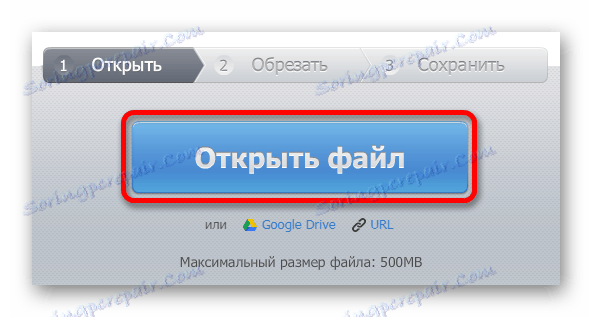
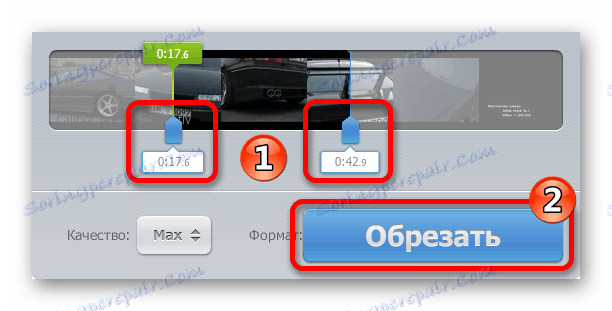
عند اكتمال المعالجة ، ستقدم الخدمة لتنزيل الملف النهائي عن طريق النقر على الزر الذي يحمل نفس الاسم.
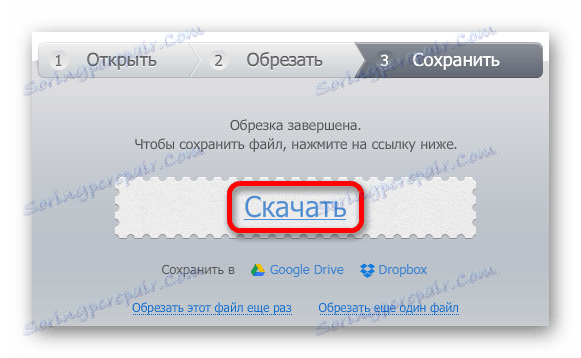
الطريقة 2: التحويل عبر الإنترنت
الخدمة التالية التي تسمح لك بتقطيع مقطع فيديو هي تحويل عبر الإنترنت. يتم ترجمته أيضًا إلى اللغة الروسية وسيكون مناسبًا إذا كنت بحاجة إلى قطع جزء من مقطع مع معرفة البداية الصحيحة ووقت الانتهاء للجزء المطلوب.
- أولاً ، ستحتاج إلى تحديد التنسيق الذي سيتم فيه حفظ مقطع الفيديو ، ثم متابعة تنزيل الملف باستخدام الزر "ابدأ" .
- اضغط على الزر "اختيار ملف" للتنزيل.
- بعد ذلك ، أدخل الوقت الذي تريد بدء التشذيب فيه والانتهاء منه.
- انقر فوق الزر "تحويل الملف" لبدء العملية.
- ستقوم الخدمة بمعالجة الفيديو والبدء في تنزيله على الكمبيوتر تلقائيًا. إذا لم يبدأ التنزيل ، فيمكنك بدء تشغيله يدويًا بالنقر فوق "الرابط المباشر" الأخضر.
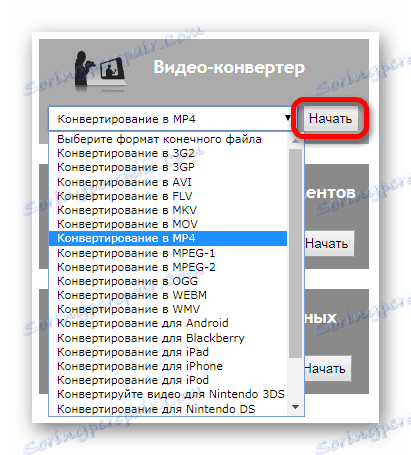
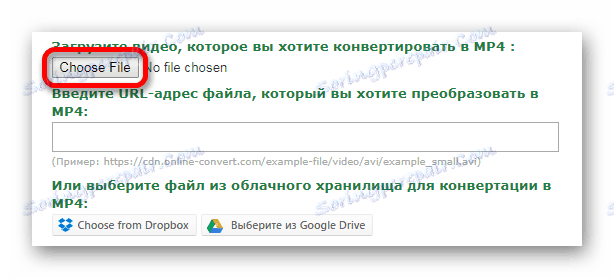
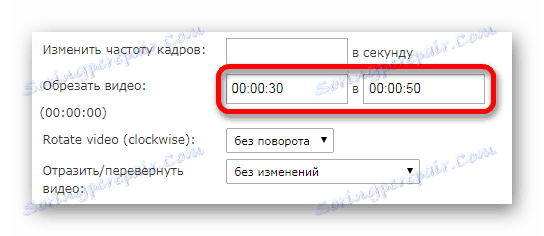
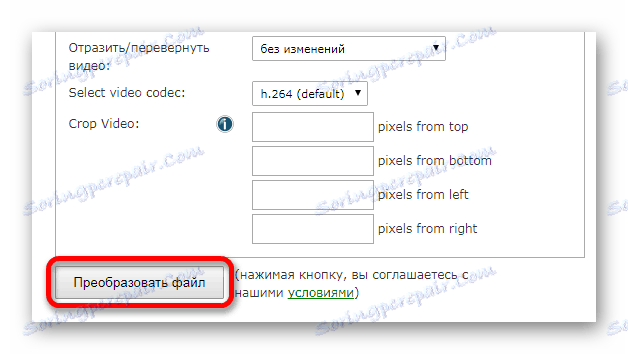
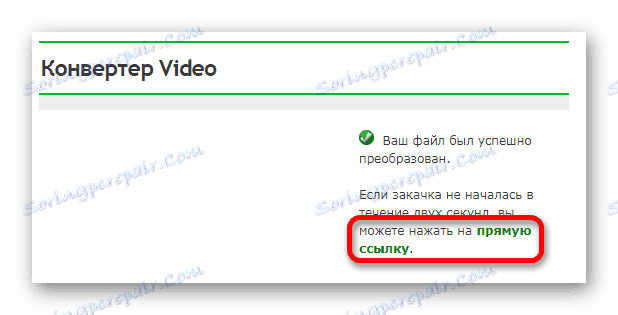
الطريقة الثالثة: إنشاء فيديو
تحتوي هذه الخدمة على عدد كبير من الوظائف ، بما في ذلك اقتصاص ملف الفيديو. يمكنك تحميل مقاطع إلى الموقع من الشبكات الاجتماعية الفيسبوك و فكونتاكتي .
- انقر على الزر "تحميل الصور والموسيقى والفيديو" لتحديد مقطع للعمل به.
- عند الإشارة إلى المؤشر على الفيديو ، انتقل إلى محرر المحصول بالنقر فوق الرمز مع صورة الترس.
- حدد القطع المطلوب للشرائح باستخدام أشرطة التمرير ، أو أدخل الوقت بالأرقام.
- انقر على زر السهم.
- ثم ارجع إلى الصفحة الأولى بالضغط على زر "Home" .
- بعد ذلك ، انقر فوق "إنشاء وتنزيل الفيديو" لبدء معالجة المقطع.
- ثم انقر فوق الزر "مشاهدة الفيديو الخاص بي" .
- بعد ذلك ، سيظهر زر "تنزيل" ، والذي يمكنك من خلاله تحميل النتيجة التي تمت معالجتها.
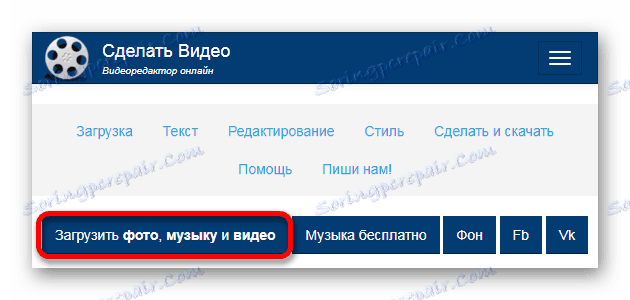
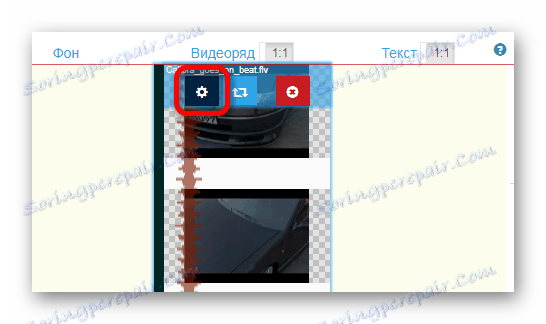
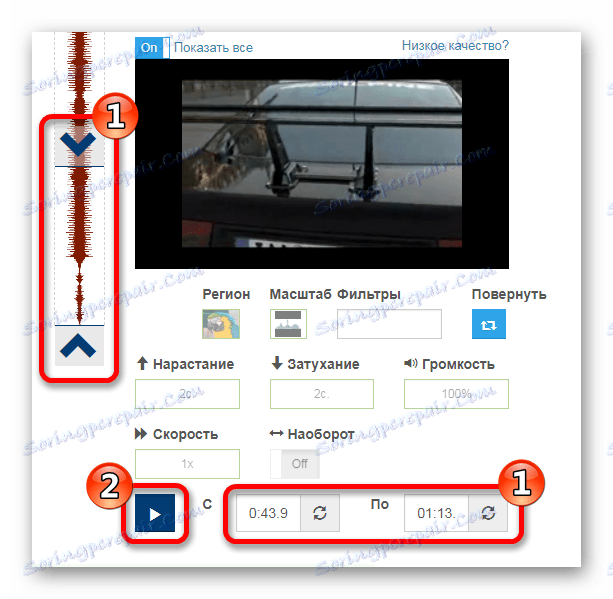
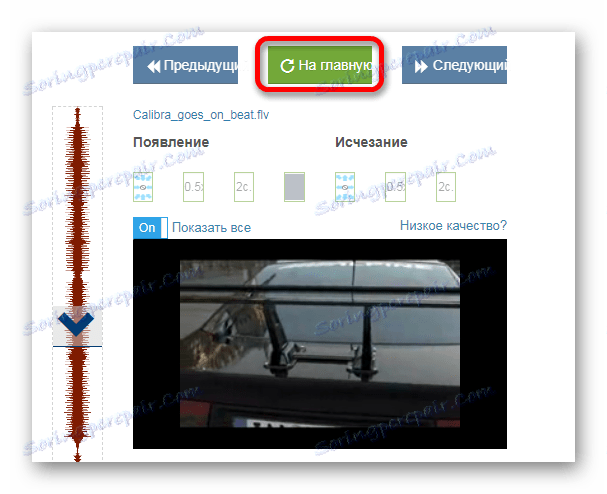
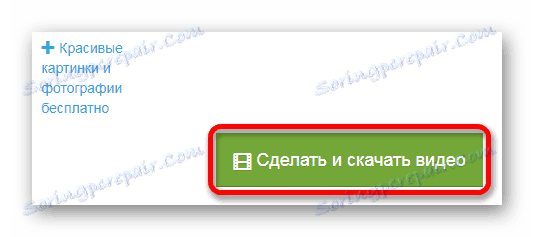
سيُطلب منك الانتظار حتى اكتمال العملية ، أو ترك عنوان بريدك الإلكتروني حتى يتم إعلامك عندما يكون الملف جاهزًا.
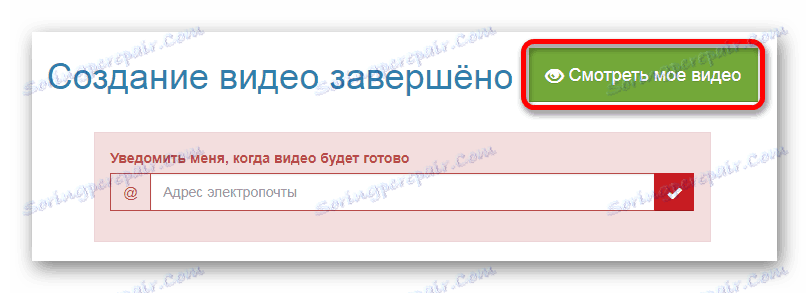
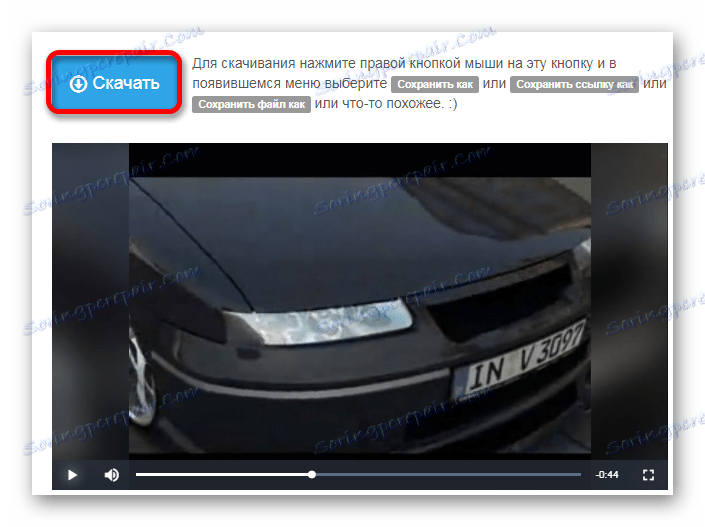
الطريقة الرابعة: WeVideo
يعد مورد الويب هذا محررًا متقدمًا تشبه واجهته برامج التثبيت الثابتة. للعمل على الموقع سوف تحتاج إلى التسجيل أو الملف الشخصي الاجتماعي. الشبكات في + Google فيسبوك. تضيف الخدمة شعارها إلى المقطع الذي تم معالجته عند استخدام الإصدار المجاني.
- بعد فتح صفحة تطبيق الويب ، انتقل من خلال تسجيل سريع أو تسجيل الدخول باستخدام ملف التعريف الموجود.
- بعد ذلك ، تحتاج إلى تحديد خطة مجانية لاستخدام الزر "TRY IT" .
- سوف تسأل الخدمة لماذا ستستخدمها. انقر فوق الزر "تخطي" لتخطي تحديد الخيارات أو تحديد الخيار المرغوب.
- بمجرد دخول نافذة المحرر ، انقر فوق الزر "إنشاء جديد" لإنشاء مشروع جديد.
- ثم أدخل اسم الفيديو وانقر على زر "تعيين" .
- بعد إنشاء المشروع ، ستحتاج إلى تنزيل الملف الذي ستعمل به. انقر على الصورة "استيراد صورك .." للاختيار.
- اسحب الفيديو الذي تم تنزيله إلى أحد المسارات المعينة له.
- في الجزء العلوي الأيمن من المحرر ، باستخدام العلامات ، حدد الجزء الذي تريد حفظه.
- انقر على زر "FINISH" بعد التحرير.
- سيُطلب منك إدخال اسم المقطع وتحديد جودته ، ثم النقر فوق الزر "FINISH" مرة أخرى.
- عند اكتمال المعالجة ، يمكنك تنزيل الملف بالنقر فوق الزر "DOWNLOAD VIDEO" أو مشاركته في الشبكات الاجتماعية.
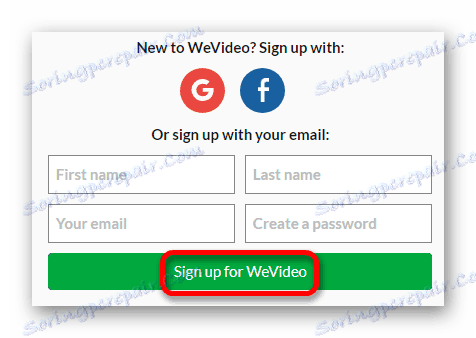
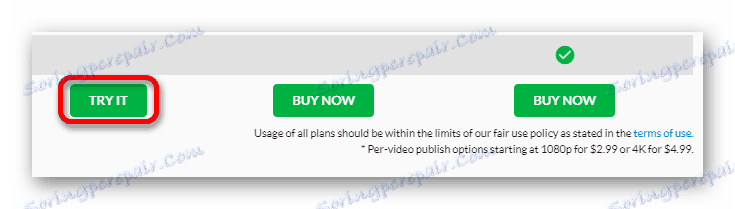
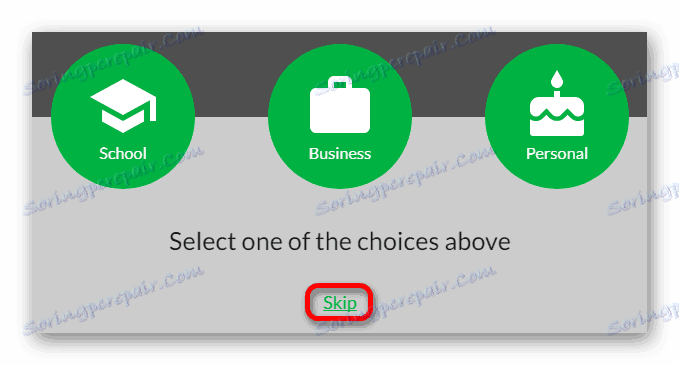
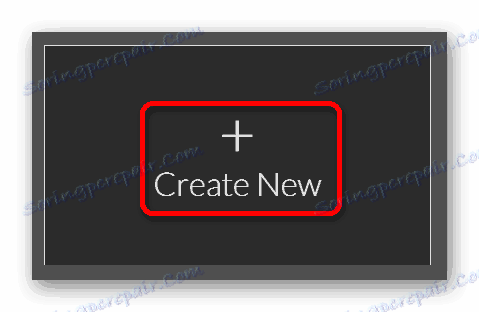
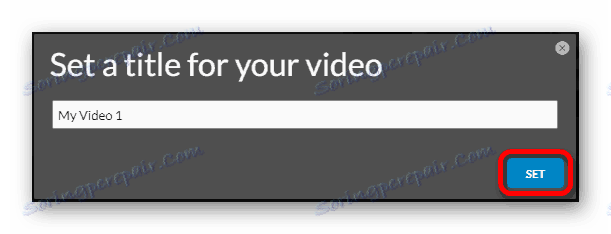
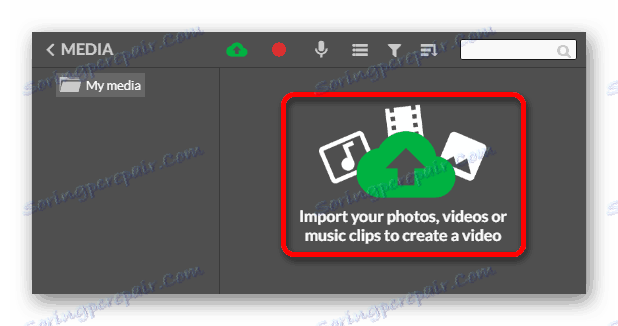
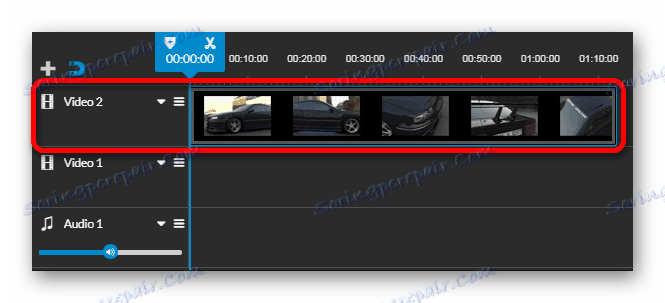
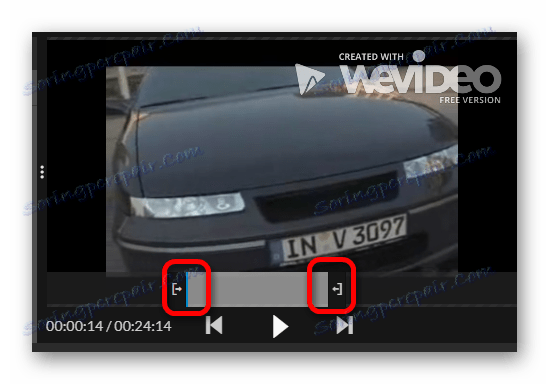
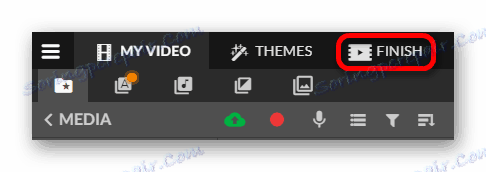
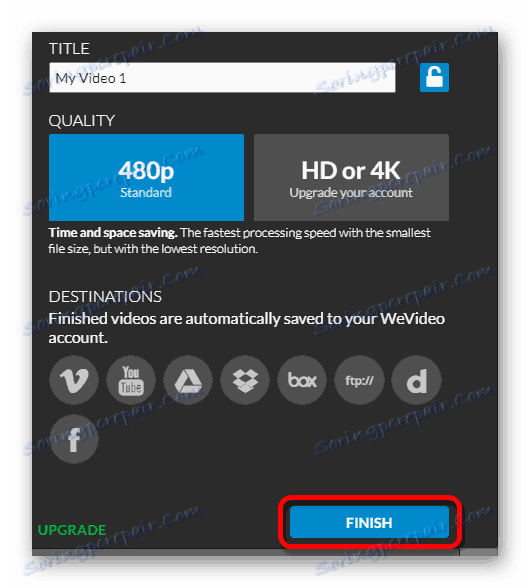
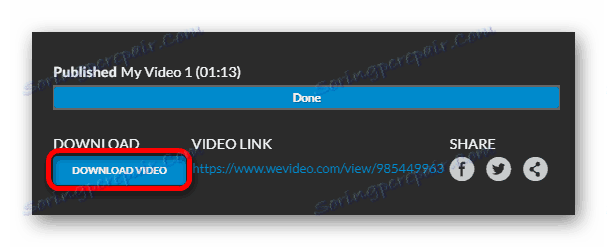
الطريقة الخامسة: Clipchamp
يقدم هذا الموقع مقطع فيديو بسيطًا. مبدئيًا كمحوّل ، يمكن استخدامه كمحرر. يمكن معالجة 5 مقاطع فيديو مجانًا. Klipchhemp ترجمت جزئيا إلى اللغة الروسية. سيُطلب منك تسجيل أو إنشاء شبكة اجتماعية على Facebook أو Google.
- لبدء العمل ، حدد الخيار "تحويل الفيديو الخاص بي" وقم بتنزيل الملف من الكمبيوتر.
- بعد أن يضع المحرر الملف على الموقع ، انقر فوق النص "EDIT VIDEO" .
- ثم حدد وظيفة الاقتصاص.
- استخدم المنزلقات لتمييز قسم الملف الذي تريد حفظه.
- انقر فوق الزر "ابدأ" لبدء معالجة المقطع.
- ستقوم المقصّعة بإعداد الملف وتطالبك بحفظه بالضغط على الزر المتزامن.
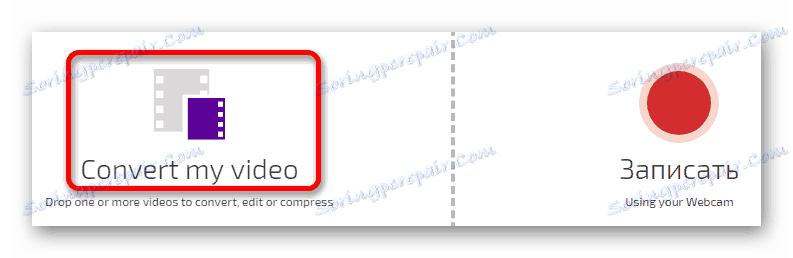
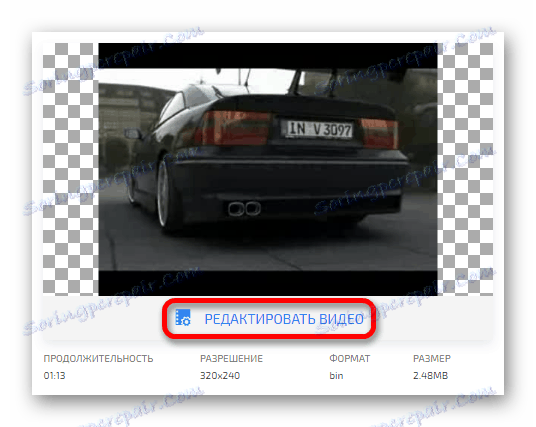
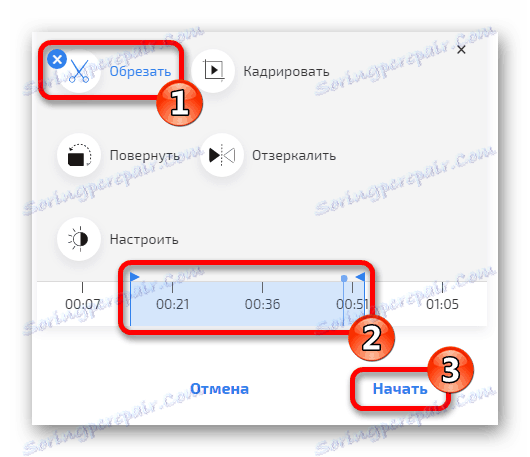
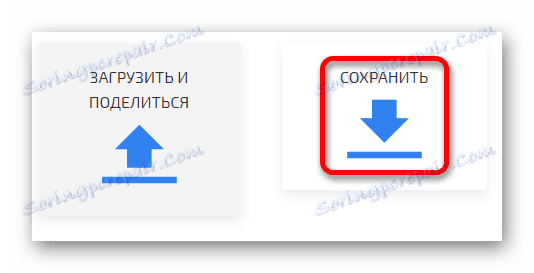
اقرأ أيضا: أعلى محرري الفيديو لتشذيب الفيديو
وصف المقال مختلف الخدمات عبر الإنترنت لتقليم ملفات الفيديو. يتم دفع بعض منهم ، ويمكن استخدام الآخرين مجانا. كل واحد منهم له مزاياه وعيوبه. اختيار الخيار الصحيح هو لك.